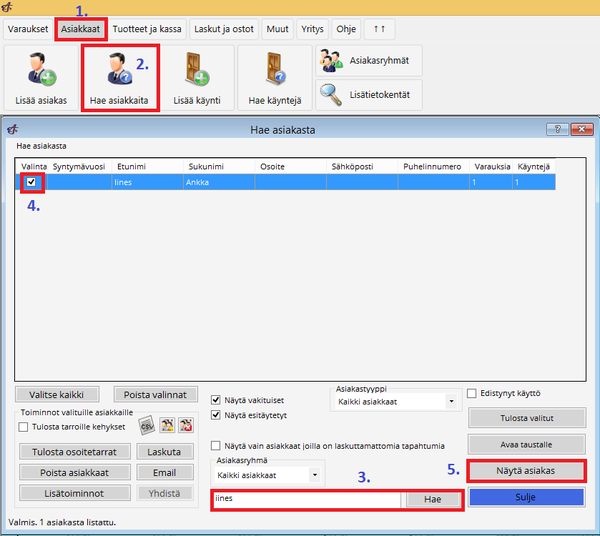Ero sivun ”Asiakaskortti (Asiakkaan hallinta)” versioiden välillä
(→Asiakkaan hallintanäkymä) |
(→Asiakkaan asiakaskortin avaaminen) |
||
| Rivi 17: | Rivi 17: | ||
<br> | <br> | ||
| − | Asiakkaan hallintanäkymä avautuu. Asiakkaan tiedot saat esiin seuraavalla tavalla '''1)'''Kirjoita asiakkaan nimi asiakkaan nimi sarakkeeseen. '''2)''' Kaksoisklikkaa halutun asiakkaan nimeä. | + | Asiakkaan hallintanäkymä avautuu. Asiakkaan tiedot saat esiin seuraavalla tavalla '''1)'''Kirjoita asiakkaan nimi asiakkaan nimi sarakkeeseen. '''2)''' Kaksoisklikkaa halutun asiakkaan nimeä.<br> |
[[Tiedosto:Asiakkaanhallinta2.png|600px]] | [[Tiedosto:Asiakkaanhallinta2.png|600px]] | ||
<br> | <br> | ||
Versio 18. syyskuuta 2014 kello 12.23
Sisällysluettelo
Asiakkaan asiakaskortin avaaminen
Asiakkaan hallinta näkymä avautuu, kun klikkaat "Lisää asiakas" kuvaketta tai kun haet asiakkaan tiedot "Hae asiakkaita" toiminnon avulla.
Asiakkaan hallintanäkymään pääset asiakkaan lisäämisnäkymästä:
Modern teemassa: Valitse päävalikosta "Asiakkaat" ---> "Lisää asiakas".
Classic teemassa: Valitse päävalikosta "Asiakaskortisto" ---> "Uusi asiakas".
Asiakkaan hallintanäkymä avautuu. Asiakkaan tiedot saat esiin seuraavalla tavalla 1)Kirjoita asiakkaan nimi asiakkaan nimi sarakkeeseen. 2) Kaksoisklikkaa halutun asiakkaan nimeä.
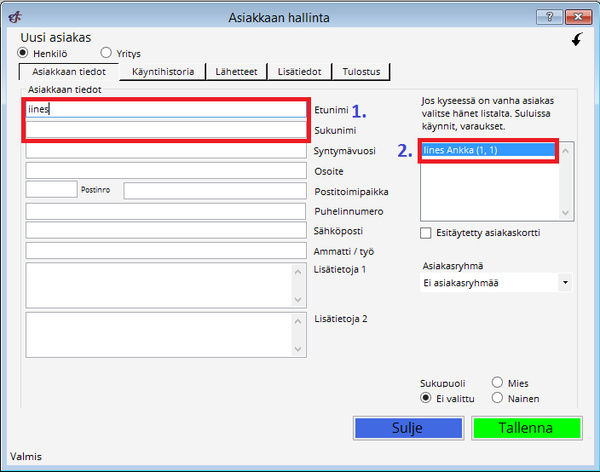
Hakulomakkeen kautta asiakashallintaan pääseminen tapahtuu seuraavalla tavalla:
Hakulomakkeen avulla asiakaan hallintaan pääset seuraavalla tavalla:
1) Aloita asiakkaiden haku valitsemalla päävalikosta "Asiakkaat". 2) Hae asiakkaita. 3) Syötä asiakkaan nimi. 4) Valitse hakemasi asiakas. 5) Paina "Näytä asiakas".
Asiakkaan hallintanäkymä
Asiakkaan hallintanäkymässä voit tarkastella asiakkaan tietoja, käyntihistoriaa, lähetteitä, lisätietoja sekä tulostaa asiakkaan tietoja.
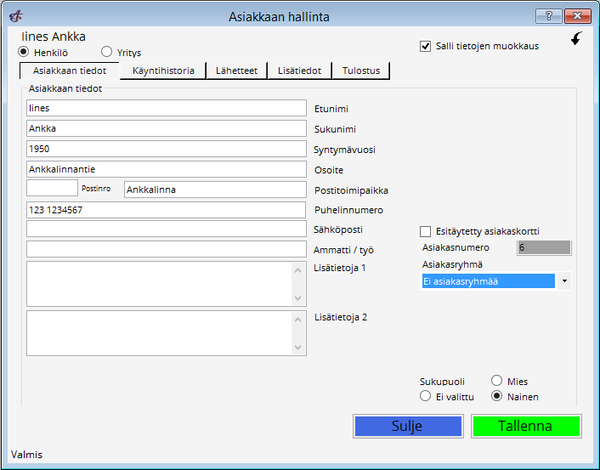
 Ajas
Ajas Eneroc Oy
Eneroc Oy